WordPress에서 파일 권한을 올바르게 설정하는 방법
게시 됨: 2022-09-13WordPress 사이트를 관리한 적이 있다면 플러그인이나 테마를 설치할 수 없거나 이미지를 미디어 라이브러리에 업로드할 수 없거나 사이트에 있을 것으로 예상했던 파일이 방금 업로드되는 문제가 발생했을 수 있습니다. 제대로 나타나지 않습니다.
이 모든 문제의 핵심은 파일 권한의 개념이지만 웹 서버를 관리한 적이 없다면 파일 권한이 무엇인지, 어떻게 작동하는지 또는 처음부터 어떻게 잘못 구성되는지 잘 모를 수 있습니다.
이 기사에서는 파일 권한과 WordPress에서 작동하는 방식에 대해 알아야 할 모든 것을 살펴봅니다.
파일 권한 오류를 볼 가능성이 가장 높은 몇 가지 특정 인스턴스를 조사하고 이러한 오류를 진단하고 디버그하는 방법을 조사합니다.
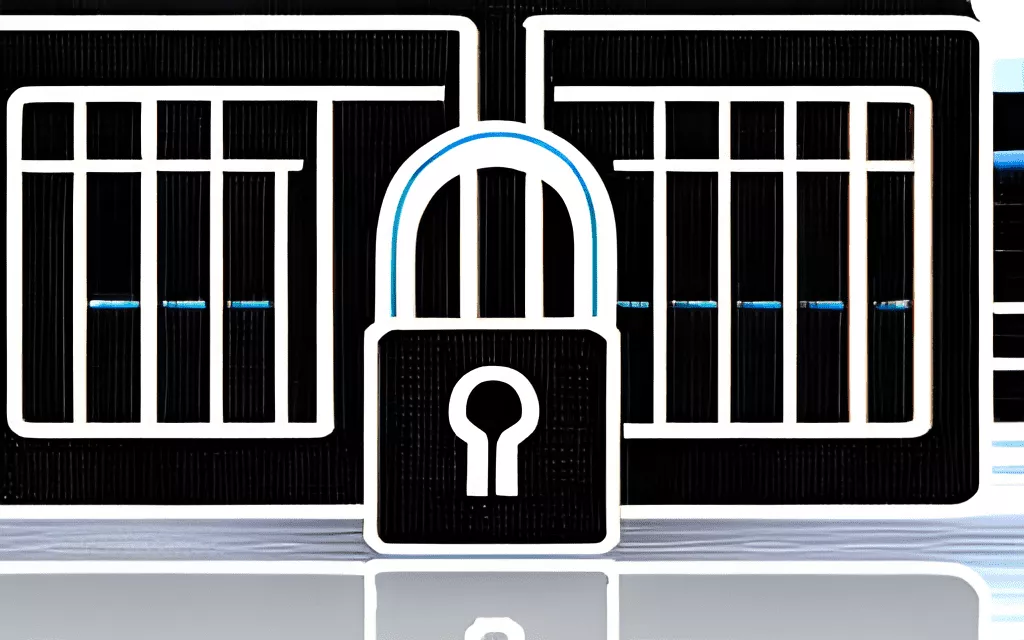
파일 권한이란 무엇입니까?
초기 다중 사용자 컴퓨터 시스템부터 파일 권한은 파일 시스템의 어떤 부분에 액세스할 수 있는 사용자를 결정하는 데 필요했습니다.
예를 들어, 각 사용자는 일반적으로 액세스할 수 있지만 시스템의 다른 사용자는 액세스할 수 없는 "홈" 폴더를 가지고 있습니다.
이를 허용하는 것은 3가지 범주로 분류되는 파일 권한 집합입니다.
- 소유자가 가지고 있는 권한.
- 파일 그룹에 어떤 권한이 있는지.
- 모든 사람이 가지고 있는 권한.
이러한 권한은 일반적으로 숫자 또는 문자열의 두 가지 방법 중 하나로 표현됩니다. 이러한 각 숫자와 문자가 나타내는 파일 권한은 두 경우 모두 동일합니다.
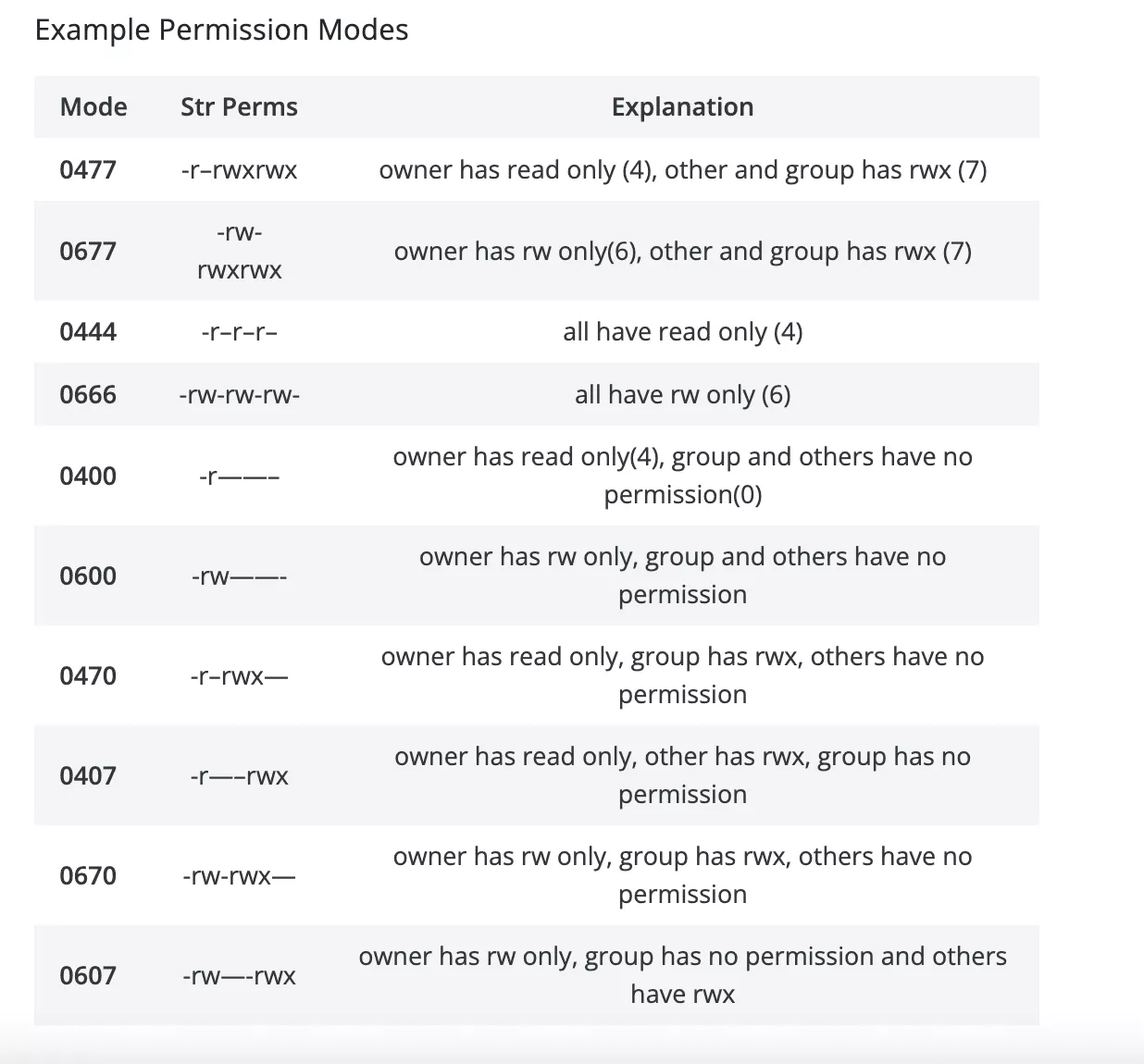
이러한 권한이 설정되는 방식에 따라 지정된 시간에 지정된 파일에 액세스할 수 있는 사람이 결정됩니다.
WordPress에서 파일 권한은 어떻게 사용됩니까?
대부분의 경우 WordPress 사이트를 실행하는 서버는 특정 사용자로 실행됩니다.
시스템의 모든 사용자와 마찬가지로 웹 서버 사용자가 소유한 파일은 해당 사용자가 액세스할 수 있는 경향이 있으므로 사용자가 실행 중인 WordPress 설치에 액세스할 수 있습니다.
이것은 WordPress가 업데이트를 실행하고, 사용자가 미디어를 업로드하고, 플러그인과 테마를 설치하도록 허용하고, WordPress가 실행하기 위해 수행하는 대부분의 모든 작업에 WordPress 설치 내부의 다양한 디렉토리에 액세스할 수 있는 권한이 필요하기 때문에 중요합니다.
예를 들어 WordPress가 실행되는 시스템 사용자에게 업로드 디렉토리에 대한 쓰기 권한이 없는 경우 WordPress 관리 영역 내에서 미디어를 업로드하려고 하는 사람은 누구나 오류 메시지를 보고 미디어 라이브러리에 아무것도 추가할 수 없습니다. .
반면에 너무 개방된 권한을 설정하면 누구나 WordPress 설치 내부의 파일을 수정할 수 있으며 이는 보안 위험이기도 합니다.
그렇기 때문에 파일 권한을 올바르게 설정하는 것이 매우 중요합니다. 관리 호스트를 사용하는 경우 이미 구성되어 있을 수 있습니다.
777 조심하세요
파일 권한 오류가 발생하고 온라인에서 솔루션을 찾기 시작하면 많은 자습서에서 WordPress 설치 내부의 하나 이상의 디렉토리에 대한 파일 권한을 "777 권한"으로 설정할 것을 권장합니다.
이것은 가능한 가장 개방된 권한 집합이며 누구든지 해당 디렉토리 내에서 무엇이든 읽거나 쓸 수 있음을 의미합니다.
문제가 있는 디렉토리의 권한을 777로 설정하는 배경은 일단 이렇게 하면 문제가 해결되면 파일 권한이 문제였으며 어떤 디렉토리에 잘못된 권한이 설정되었는지 더 자세히 조사할 수 있다는 것입니다.
일시적인 디버깅에는 문제가 없지만 이 수준의 권한이 있는 디렉터리를 장기간 방치하면 보안 위험이 있습니다. 디렉토리 중 하나를 이러한 완전 개방 권한으로 설정하면 WordPress 작동 방식과 디렉토리 구조에 익숙한 사람이 잠재적으로 파일에 액세스할 수 있습니다.
권한을 777로 설정하고 그대로 두는 것은 기본적으로 아파트에서 잠기고 문을 잠그고 그대로 두는 것과 같습니다.
그 순간에 문제 를 해결하는 동시에 다른 보안 취약점에 노출될 수도 있습니다. 간단한 디버깅 이상을 위해 이러한 파일 권한을 열어 두면 WordPress 사이트와 일반적으로 웹 서버가 해킹 및 악용되는 플러그인과 광범위한 웹에서 실행되는 자동화된 공격에 더 취약해집니다.
파일 권한으로 인한 일반적인 오류
이제 파일 권한이 사용되는 방식과 특히 WordPress 내에서 작동하는 방식에 대해 조금 알았으므로 파일 권한이 잘못 설정되어 발생할 수 있는 몇 가지 오류를 살펴보겠습니다.
테마, 플러그인 또는 WordPress 코어 설치/업데이트 실패
업데이트를 실행하거나 새 테마 또는 플러그인을 설치할 때 플러그인을 설치할 수 없거나 업데이트를 완료할 수 없는 오류가 발생하는 경우가 있습니다.
대부분의 경우 이것은 파일 권한 문제이며 특히 WordPress를 실행하는 웹 서버 사용자와 wp-content 디렉토리에 대한 액세스 권한 및 소유권이 있는 웹 서버 사용자 간의 불일치입니다. 이것은 FTP를 통해 wp-content 디렉토리의 파일을 업데이트할 때 자주 발생합니다.
이 경우 FTP를 통해 업로드한 디렉토리의 소유권은 FTP 사용자로 설정되고 WordPress를 실행하는 웹 서버 사용자는 다릅니다. WordPress가 새 테마 또는 플러그인을 설치하려고 하면 WordPress에 폴더에 대한 소유권이 없기 때문에 웹 서버에서 이 시도를 거부합니다.
즉, WordPress에는 wp-content 폴더 내부에 파일을 삽입하거나 변경할 수 있는 올바른 권한이 없으므로 설치 또는 업데이트가 실패합니다.
미디어 업로드 실패
지속적으로 실패하지만 너무 크거나 잘못된 형식이라는 오류 메시지를 표시하지 않는 미디어 업로드는 파일 권한 오류가 있음을 의미할 수도 있습니다.
WordPress에 연결된 웹 서버 사용자에게 wp-content 디렉토리 또는 uploads 디렉토리에 대한 액세스 권한이 없으면 업로드된 미디어 파일을 올바른 디렉토리로 전송할 수 없으며 업로드가 다음과 같이 보고됩니다. 실패한.
미디어 파일은 서버에 존재하지만 브라우저를 통해 액세스하면 404
특히 백업에서 WordPress 사이트를 복원하거나 호스트 간에 마이그레이션한 후 미디어 파일이 사이트에 올바르게 업로드되고 wp-content/uploads 디렉토리에 있음에도 불구하고 여전히 404 오류가 발생합니다. 브라우저에서 액세스를 시도하고 있습니다.
이런 일이 발생하면 일반적으로 웹 서버를 실행하는 운영 체제 사용자가 서버의 이미지에 액세스할 수 있는 권한이 없으므로 방문자의 브라우저에 이미지를 제공할 수 없음을 의미합니다.
위의 문제 및 해결 방법과 마찬가지로 wp-content 에서 시작하여 uploads 를 통해 내려가는 각 디렉터리와 각 월별 디렉터리 및 이미지 자체를 확인하고 웹 서버 사용자에게 이 모든 폴더에 대한 읽기 권한이 있는지 확인해야 합니다. 미디어가 브라우저에서 방문자에게 적절하게 표시될 수 있도록 파일.
파일 공통 권한 오류를 수정하는 방법
일반적인 파일 권한 오류를 수정하는 가장 쉬운 방법은 파일 권한이 WordPress에서 예상하는 방식으로 설정되어 있는지 확인하는 것입니다.
먼저 WordPress를 실행하는 동일한 웹 사용자가 WordPress가 실행되고 있는 루트 디렉터리(이 디렉터리는 wp-config.php 파일이 있는 디렉터리)에 대한 소유권을 갖고 있는지 확인합니다.
그런 다음 이 디렉토리의 모든 WordPress 파일과 wp-content 디렉토리 및 그 아래의 모든 디렉토리도 동일한 사용자가 소유하고 있는지 확인하십시오.
cPanel을 사용하는 웹 호스트를 사용하는 경우 cPanel 내에서 바로 이러한 권한을 변경할 수 있습니다. 그러나 서버에 대한 SSH 액세스 권한이 있고 Linux 기반 서버(대부분의 웹 서버가 있음)를 실행하는 경우 약간 다른 방법을 따라야 할 수 있습니다.
기타 잠재적인 파일 권한 오류
핵심 WordPress 및 기본 테마 및 플러그인 기능 외에도 파일 권한 관련 오류가 발생할 수 있는 몇 가지 다른 위치가 있습니다.
즉, 일부 플러그인은 WordPress 사이트의 파일 시스템을 사용하여 작업을 수행하고 파일 구조 내에서 필요한 작업을 수행할 수 없는 경우 이상한 오류가 팝업되는 것을 볼 수 있습니다.
종종 이들은 백업 플러그인(때로는 wp-content 디렉토리 내에 백업을 저장함)과 캐싱 플러그인(때로는 wp-content 디렉토리 내에 정적 캐시를 생성하고 저장함)입니다.

이러한 종류의 플러그인에 오류가 표시되기 시작하면 수정 사항은 위에서 식별한 것과 동일합니다. 설치된 플러그인이 저장해야 하는 파일을 저장할 수 있도록 WordPress를 실행하는 웹 서버 사용자가 wp-content 디렉토리의 소유자이고 권한이 있는지 확인해야 합니다.
WordPress의 올바른 파일 권한은 무엇입니까
각 설치가 약간 다를 수 있지만 WordPress의 다양한 유형의 파일 및 폴더에 대해 어떤 파일 권한이 있어야 하는지에 대한 일반적인 지침이 있습니다.
일반적으로 WordPress 지침에 따르면 "파일 권한을 최대한 잠그고 쓰기 권한을 허용해야 하는 경우 이러한 제한을 완화하거나 목적을 위해 더 적은 제한으로 특정 폴더를 만드는 것이 가장 좋습니다. 파일 업로드와 같은 작업을 수행합니다."
이를 염두에두고 사이트에는 다양한 권한 설정이 필요한 몇 가지 영역이 있습니다. WordPress 루트 및 그 이상에 있는 대부분의 파일은 사용자 계정이 소유하고 해당 계정에서 쓸 수 있어야 하지만 WordPress가 이러한 파일을 변경할 수 있도록 웹 서버에서 쓸 수 있어야 하는 몇 가지 다른 위치가 있습니다.
wp-content 내에서 themes , plugins 및 uploads 디렉토리는 웹 서버에서 쓸 수 있어야 합니다. 특히 자동 업데이트를 실행하거나 WordPress 내에서 테마 편집기를 사용하려는 경우에 그렇습니다.
이러한 기능을 사용하지 않으려면 웹 서버에서 이러한 디렉토리를 쓸 수 없도록 하여 작업을 더욱 안전하게 만들 수 있습니다. 이렇게 하면 이러한 파일이 악의적으로 변경될 가능성이 없이 사이트가 정상적으로 작동할 수 있습니다.
마무리
대부분의 WordPress 사이트 소유자가 처리해야 하는 문제는 아니지만 특히 관리 호스팅의 등장 이후 파일 권한은 여전히 디버그하기 어려운 오류를 생성할 수 있습니다.
그러나 파일 권한이 잘못 설정되는 근본적인 원인이 있는 오류의 징후와 일반적인 유형을 알고 있다면 사이트를 다시 정상 궤도에 올려놓는 프로세스의 속도를 높일 수 있습니다.
파일 권한과 WordPress 사이트의 운영 체제가 어떻게 작동하는지에 대해 조금 알면 잠재적인 권한 오류를 더 빨리 해결하고 다른 사람들도 똑같이 하도록 도울 수 있습니다!
